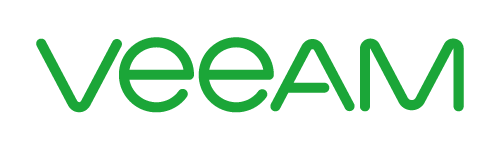
Olá, pessoal!
Há alguns meses, escrevi um artigo sobre a instalação do VEEAM free e sobre um dos seus recursos, o Quick Migration. A partir de agora pretendo escrever alguns artigos sobre a versão paga que tem inúmeros recursos e pode revolucionar a forma como você planeja seu ambiente de Disaster Recovery e backup do seu ambiente virtual.
Nesse artigo iniciarei de demonstrando a instalação qie difere em alguns pontos da versão free. Vamos lá!
Irei utilizar o instalador do VEEAM Availability Suite 9.5 Update 2, esse instalador já contém o VEEAM Backup & Replication, VEEAM One e VEEAM Enterprise Console em um único executável (você pode baixar separadamente, caso necessário), mas irei cobrir por enquanto apenas a instalação do VEEAM Backup & Replication.
Antes de iniciar a instalação devemos sempre verificar os pré-requisitos do software. Você pode verifica-lós AQUI.
O instalador é um único arquivo .iso de cerca de 2.7GB, para facilitar eu extrai todo o seu conteúdo em uma pasta utilizando o 7zip.

Execute o arquivo de setup.
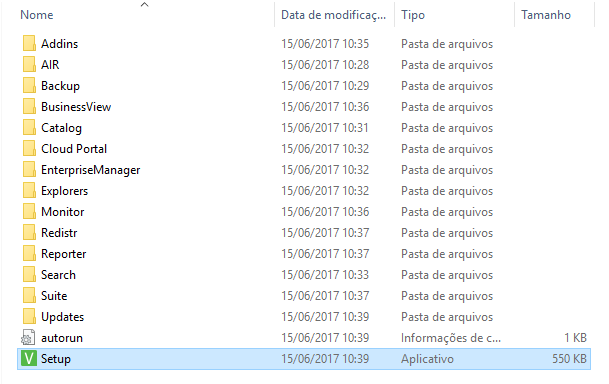
Iremos escolher para instalar apenas o VEEAM Backup & Replication 9.5 Update 2.
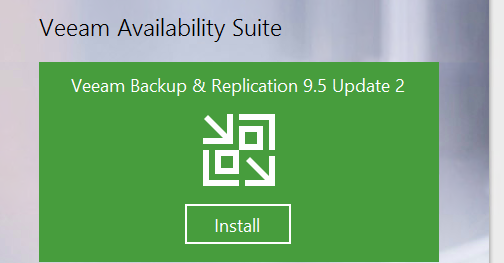
Aceite os termos da licença.
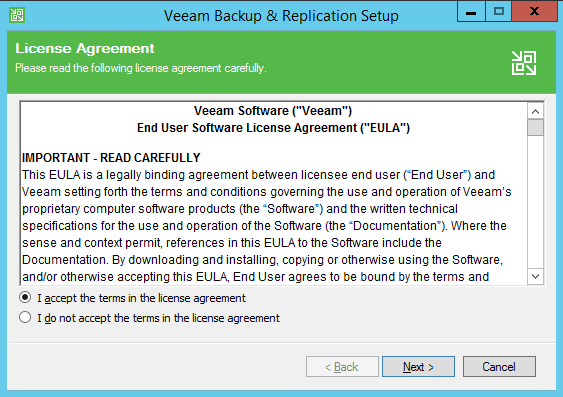
Selecione o seu arquivo de licença. No meu caso estou utilizando a minha licença NFR, mas você tem que possuir esse arquivo antes da instalação. Caso você não escolha nenhuma licença, o VEEAM será instalado no modo free e diversas opções serão omitidas durante a instalação.
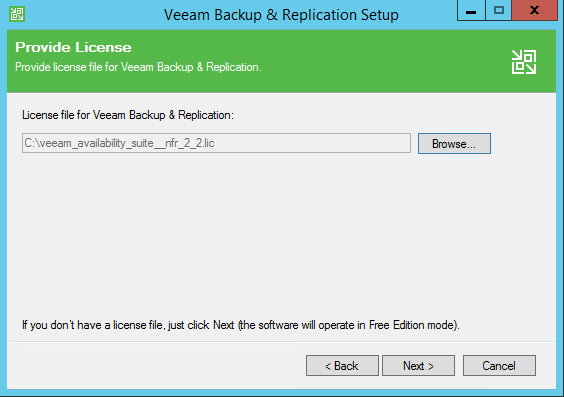
Escolha os recursos que deseja instalar, por padrão devemos manter todos.
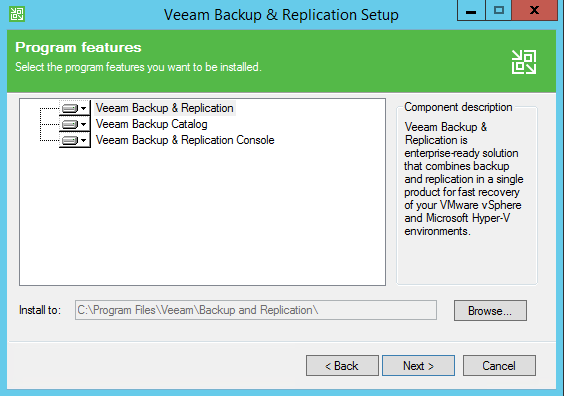
Na próxima tela o instalador verificará se você possui todos os softwares de pré-requisitos instalado, caso não possua algum ele irá informar e você pode escolher para efetuar a instalação. Não é necessário acesso a internet, os binários dos pré-reqs já estão na pasta do instalador.
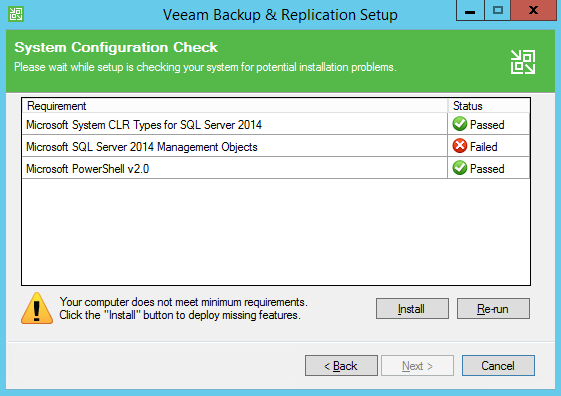
Aguarde a instalação dos recursos faltantes.
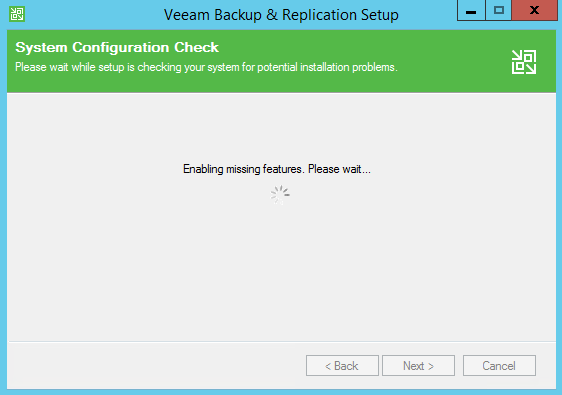
Agora com todos os pré-reqs instalados podemos prosseguir.
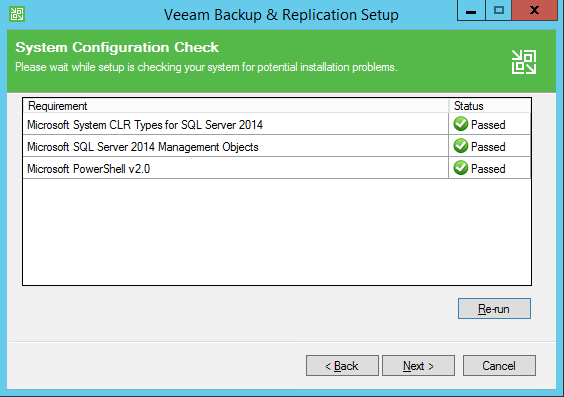
Por padrão, o instalador já irá definir algumas opções, mas podemos modificar algumas coisas caso seja necessário. Portanto, vamos escolher a opção “Let me specify different settings”.
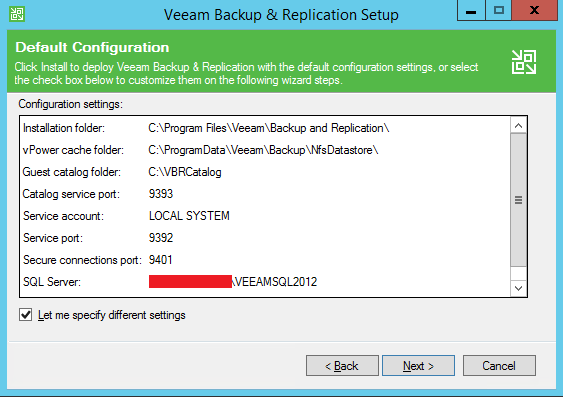
Podemos escolher uma conta padrão do domínio para rodar os serviços do VEEAM. A boa prática recomenda deixar como LOCAL SYSTEM, mas por experiência própria, se o seu ambiente necessitar o uso dessa configuração, pode utilizá-la sem problema.
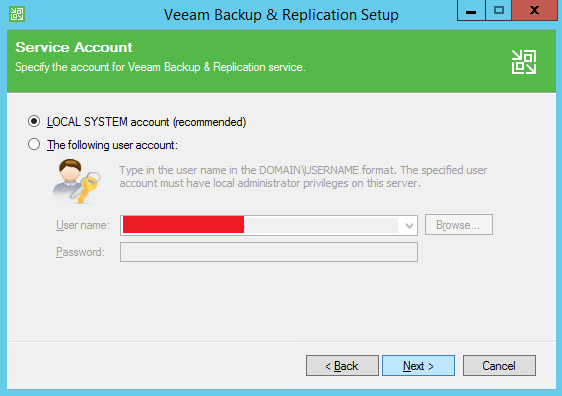
Aqui podemos definir as configuração da base de dados SQL Server que o VEEAM necessita. Por padrão é instalado a versão SQL Express 2012, mas podemos apontar para uma instância remota em um servidor de banco de dados dedicado, caso seja necessário. Nesse caso deixarei o VEEAM criar e utilizar a base de dados SQL Express, mas para maiores detalhes sobre o banco de dados você pode verificar estes links:
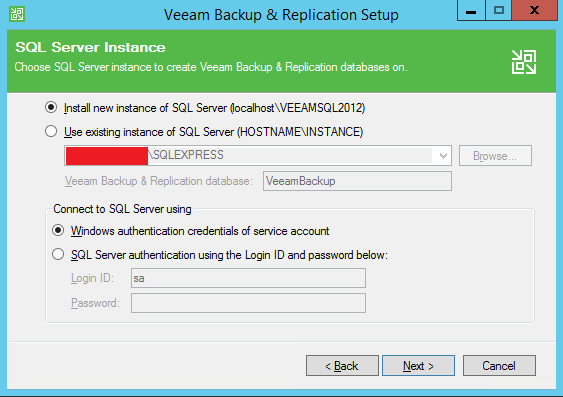
Podemos definir as portas padrões que o VEEAM irá utlizar, irei manter as padrões nessa instalação.
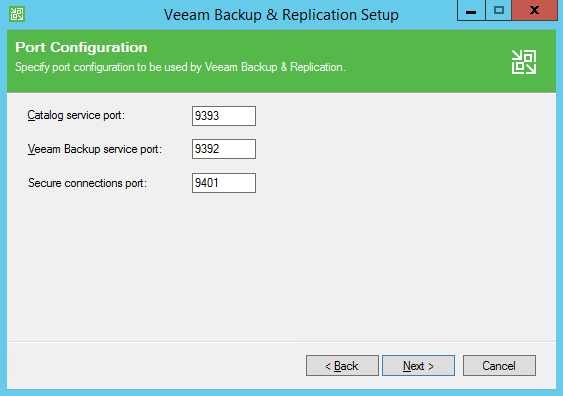
Na próxima tela devemos escolher as pastas do vPower e do VBR Catalog. Novamente, nessa instalação manterei a padrão, mas é importante verificar as necessidades de cada uma para escolher o local onde instalar.
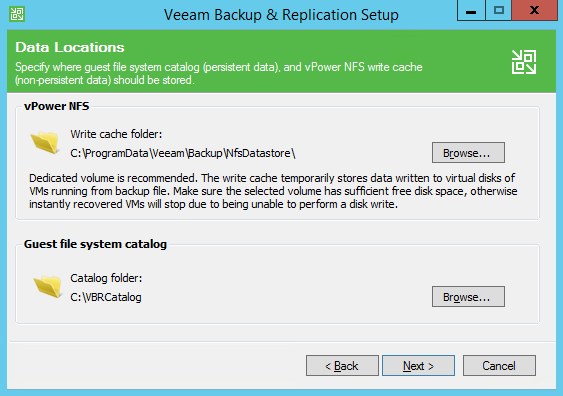
Na próxima tela só precisamos confirmar as configurações e verificar se desejamos que o produto verifique se existe novas versões.
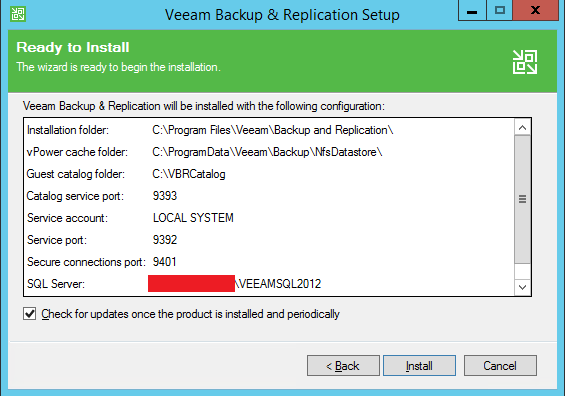
Finalize após o término da instalação.
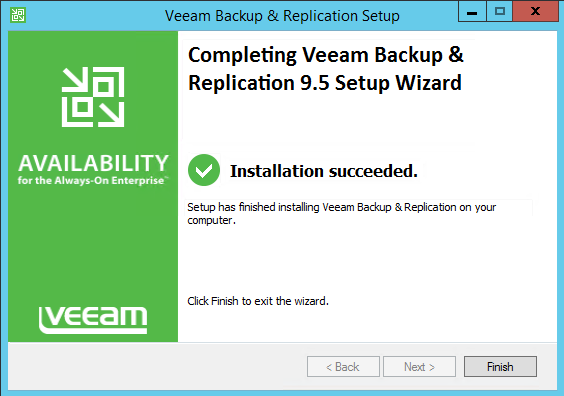
É isso, pessoal. Nos próximos artigos irei cobrir algumas funções básicas do VEEAM, como replicação de VM entre hosts e backup de VMs para disco.
Até breve!
Compartilhe!